也許iPad中有許多不同類型的視頻,例如電影,音樂視頻,家庭視頻或電視節目。通常,這些視頻會佔用很大的空間,這可能會影響您的iPad使用和存儲。那麼,你會怎麼做?您一定不願意從iPad中刪除它們。然後,將這些視頻從iPad傳輸到 Mac 進行備份將是一個不錯的選擇。它可以為您的 iPad 騰出空間,併為長期使用做好準備。現在,您可能會開始對如何將視頻從iPad傳輸到 Mac感到困惑。本文中有 5 種解決方案可説明您解決問題。
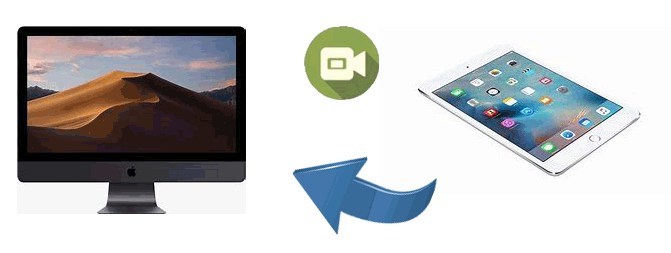
方法1:如何使用Coolmuster iOS Assistant將視頻從iPad傳輸到Mac
方法2:如何使用iPhoto或Photos App將電影從iPad傳輸到 Mac書
方法3:如何通過Image Capture將視頻從iPad傳輸到 Macbook Pro
方法4:如何使用iTunes將視頻從iPad獲取到Mac
方法5:如何使用iCloud將視頻從iPad傳輸到 Macbook Pro
正在尋找具有強大功能的專業工具來幫助將視頻從iPad傳輸到Mac?Coolmuster iOS Assistant推薦給你。使用此第三方軟體,您可以將所有檔從iPad傳輸到計算機。它支援不同的檔,如聯繫人、消息、照片、視頻、音樂、筆記、書籤、書籍、日曆、應用程式等。您可以自由選擇要從iPad傳輸到Mac的檔,也可以選擇一鍵將iPad上的所有數據備份到Mac或PC。
不僅如此,它還使您能夠將檔從計算機還原到iDevice。該工具廣泛相容所有世代的 iPhone、iPad 和 iPod,例如 iPhone 14/13/12/11、iPhone XS Max、iPhone XR、iPhone XS/X/8 Plus/8、iPhone SE、iPad Pro、iPad Air、iPad 4/3/2/1、iPad mini、iPod touch 等。因此,您可以在 iOS 設備和計算機之間自由傳輸數據。
注意: 請確保iTunes或Music可以檢測到您的iDevice,否則程式將無法檢測到您的設備。
現在,只需下載 Coolmuster iOS Assistant 的試用版即可將視頻從iPad傳輸到 Mac。
(如果您有 Windows PC,您還可以下載 Coolmuster iOS Assistant Windows 版本以 將視頻從 iPad 傳輸到 PC。
現在讓我們看看如何使用Coolmuster iOS Assistant逐步將視頻從iPad傳輸到Mac。
第1步:在Mac上啟動軟體
在Mac上下載並安裝正確版本的Coolmuster iOS Assistant。 打開它,然後你會看到下面的介面。

第 2 步:通過 USB 線將設備連接到電腦。
通過USB線將iPad連接到計算機,軟體將開始自動檢測連結的設備。然後,您的電腦上將出現一個彈出視窗。點擊iPad上的 Trust選項,然後按兩下“Continue”選項繼續。
該軟體檢測到您的iPad後,iPad上的所有資料夾都將顯示在介面上。

第3步:選擇要從iPad傳遞到Mac的文件
現在單擊這些檔中的“Videos”,然後選擇要從iPad傳輸到Mac的視頻。選擇后,按兩下“Export”選項並選擇正確的文件輸出格式。然後,iPad中的視頻將自動傳輸到Mac。

當軟體檢測到您的iPad時,切換到“Super Toolkit”部分。
點擊“iTunes備份
單擊“備份”選項卡,然後從下拉菜單中選擇要備份的iPad。
選擇保存新備份檔的位置,可以在預設的iTunes備份位置或通過按兩下“流覽”選項在電腦上的任意位置。然後按兩下“確定”按鈕開始備份iPad數據。

您可能還喜歡:
如何將短信從iPhone備份到計算機(Windows PC或Mac)
如何毫不費力地將電影從Mac傳輸到iPad?
如果您的電纜可用,您還可以使用 “iPhotos ”或 “照片”應用 將視頻從iPad傳輸到 Mac書。但要小心,使用這種方法,您只能將相機拍攝轉移到計算機上。
這是將視頻從iPad傳輸到 Mac書的指南。
步驟1:使用USB線將iPad連接到 Mac 。
當您將iPad連接到 Mac時,通常,如果事先安裝了iPhotos,則會自動彈出。如果沒有,請在 Mac 上運行 iPhoto,然後在左側面板中找到您的 iPad。

步驟2:將相機視頻照片選擇到iPhoto圖庫中。
選擇要從iPad傳輸到 Mac的視頻,然後按兩下「導入所選內容」將其從iPad傳輸到 Mac 。
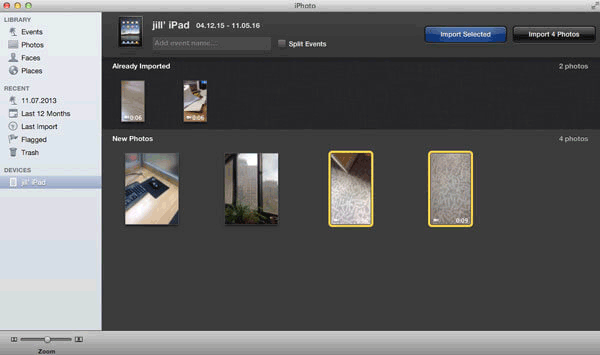
第 3 步:將相機視頻照片傳輸到 Mac 硬碟。
切換到「上次導入」選項卡。按兩下編輯「>」全選「>」編輯「>」複製“以複製您剛才選擇的這些視頻。
轉到Finder,按兩下編輯「>」粘貼專案“,將您剛才複製的視頻粘貼到 Mac 硬碟上。
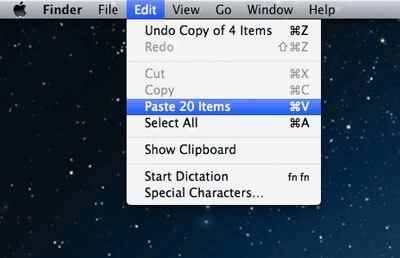
至於照片應用程式,步驟與使用iPhoto的步驟幾乎相同。但在此之前,您必須確保 Mac上裝有最新版本的iTunes。
瞭解更多資訊: 如何 輕鬆地將 iBooks 從一台 iPad 轉移到另一台 iPad?這是我的方式。
Image Capture 是 Mac上的預裝程式。借助它,您可以輕鬆地將視頻從iPad傳輸到 Mac 。
將視頻從iPad傳輸到 Mac 的指南如下。
第1步: 啟動 Image Capture 在您的 Mac上。為此,請使用Finder按兩下“Go”,然後按下“應用程式”以選擇“圖像捕獲”圖示。
步驟2:通過USB線將iPad連接到 Mac 。
步驟3: 在左側面板中選擇您的設備,您的所有視頻和照片都將顯示在介面上。
步驟4:選擇要從iPad傳輸到 Mac的視頻,然後選擇存儲這些視頻的位置。
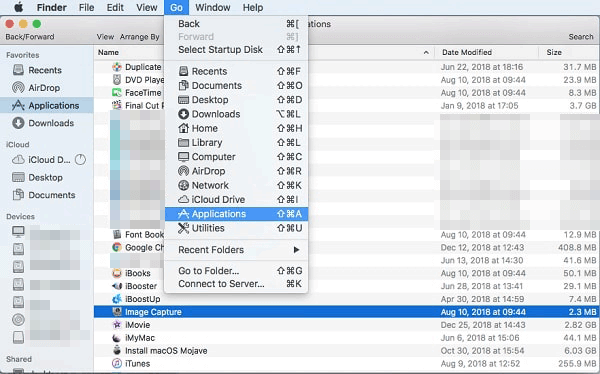
不容錯過: [3 種方式] 如何將書籍從 iPhone 傳輸到電腦
使用 iTunes 將視頻從iPad傳輸到 Mac 是另一種有用的方法。但不幸的是,您只能轉移購買的視頻,因為它涉及版權問題。但是,如果您從iTunes Store購買了大量視頻,則此方法非常適合您。
讓我們看看如何將視頻從iPad傳輸到 Mac 。
步驟1:確保您 Mac 上裝有最新版本的iTunes並啟動它。
步驟2:使用USB線將iPad連接到 Mac ,然後您將看到您的設備及其檔出現在左側面板中。
步驟3:在左側面板中選擇要從iPad傳輸到 Mac 的視頻。
步驟4:按兩下拉功能表中的「檔」>「設備」>“從iPad轉移購買”,將這些視頻移動到您的 Mac。
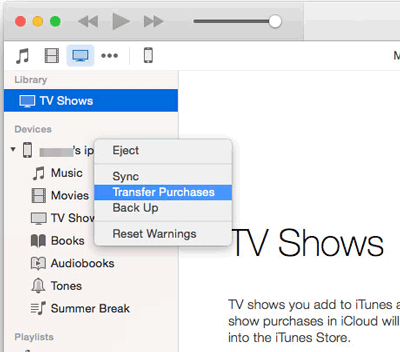
現在,也許您很好奇是否有無線方法可以將視頻從iPad傳輸到 Mac。那為什麼不考慮使用 iCloud呢?如果您啟用了 iCloud,iDvice 中的影片和照片將自動同步到 iCloud 照片,您可以使用相同的 Apple ID 在 Mac 上存取這些檔案。
請查看將視頻從iPad傳輸到 Mac的指南。
第 1 步:確保您的 Mac上安裝了 iCloud。
第 2 步:在 Mac 和 iPad 上登錄 iCloud。
步驟3:分別在 Mac 和iPad的「設置」中打開iCloud照片。
步驟4: 現在,您的視頻將自動同步到您的iCloud。您可以將它們下載到 Mac上的特定資料夾中。
注意:
1. 確保您的 iPad 已連接到 Wi-Fi。
2.如果您的視頻很大,則將視頻從iPad傳輸到 Mac 的過程將花費您大量時間。

通常,如果您試圖找到一種方法 將視頻從iPad傳輸到Mac。但與其他方法相比, Coolmuster iOS Assistant具有突出的優勢。它很少對視頻類型有限制,您可以根據需要傳輸任何視頻。請相信它,如果您需要將視頻從iPad傳輸到Mac,請嘗試一下。
相關文章:
如何將聯繫人從iPhone導入到 Mac?(最佳 4 種方式)





